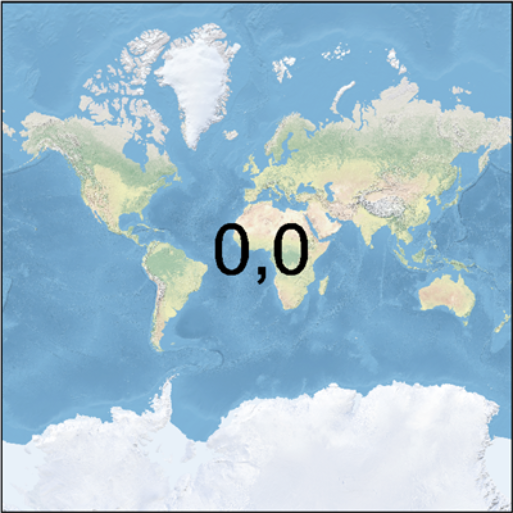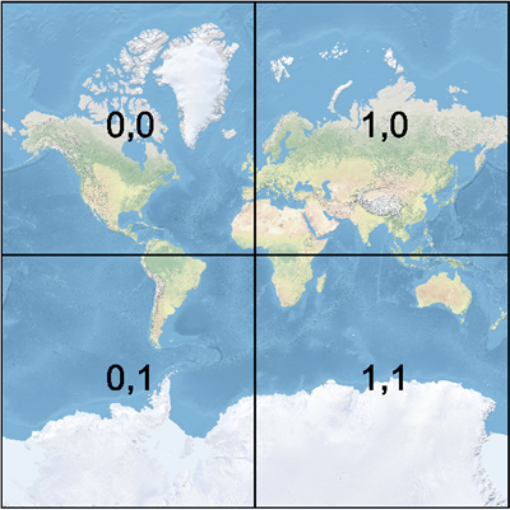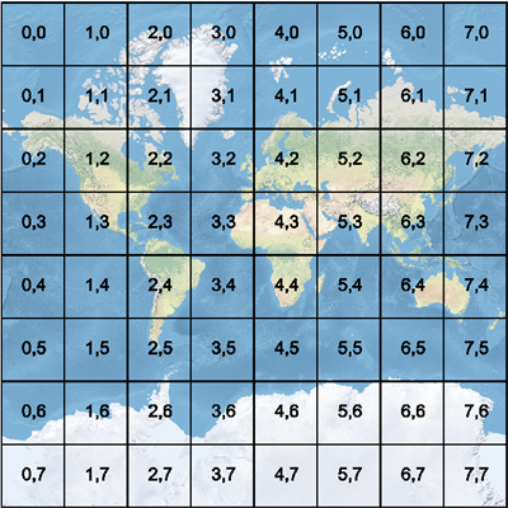Crée des séries de tuiles raster pour une utilisation dans des applications de cartographie Web telles que Bing™ Maps, Google Maps™ ou Web Map Tile Service. Les tuiles sont produites à des niveaux de zoom, des tailles et des résolutions variables.
Cas d'utilisation courants
- Préparer des données rasters pour une utilisation dans une application web
Comment fonctionne-t-il ?
WebMapTiler accepte des entités rasters et les échantillonne et assemble comme nécessaire pour produire un ensemble de tuiles rasters appropriées pour différents niveaux de zoom.
Les niveaux de zoom minimum et maximum peuvent être spécifiés ou laissés vides pour produire les niveaux minimum et maximum supports par la résolution et la taille des rasters en entrée.
La taille des tuiles peut être spécifiée pour certaines Méthode de tuilage. Diverses méthodes sont disponibles pour l'interpolation des valeurs de pixel pendant le rééchantillonnage.
Des attributs peuvent être ajoutées aux tuiles générées pour enregistrer le niveau de zoom, la position de la tuile, l'index original du raster, le nombre de tuiles produites et Quadkey (utilisé pour les méthodes de tuilage à base de quadrilatères).
Ce Transformer n'est pas affecté par la sélection de bandes et/ou palettes.
Méthode de tuilage
Références
|
Méthode |
Utilisé pour |
Projection* |
Paramétrage du tuilage |
Niveaux de zoom |
||||||||||||||||||||||||||||||||||||||||||||
|---|---|---|---|---|---|---|---|---|---|---|---|---|---|---|---|---|---|---|---|---|---|---|---|---|---|---|---|---|---|---|---|---|---|---|---|---|---|---|---|---|---|---|---|---|---|---|---|---|
|
GoogleMapsCompatible |
Google Maps, Bing Maps, Web Map Tile Service, et ArcGIS. |
EPSG:3857 (Spherical Mercator) |
256x256 pixels |
0 à 23 |
||||||||||||||||||||||||||||||||||||||||||||
|
Au niveau 0, le monde entier est représenté par une tuile de 256x256 pixels. À chaque niveau, le nombre de lignes et de colonnes est multiplié par deux : le niveau 1 est de 512x512, le niveau 2 de 1024x1024, et ainsi de suite. Le nombre de tuiles est augmenté en conséquence : 1 tuile, 4 tuiles, 16 tuiles, et ainsi de suite. Niveau de zoom 0 et nombre de tuiles (colonnes, lignes) :
Google Maps : Niveau de zoom 1 et Tuiles tuiles :
Google Maps : Niveau de zoom 3 et Tuiles tuiles :
|
||||||||||||||||||||||||||||||||||||||||||||||||
|
GoogleCRS84Quad |
Web Map Tile Service |
LL84 |
256x256 pixels |
0 à 18 |
||||||||||||||||||||||||||||||||||||||||||||
|
Au niveau 0, le monde entier est représenté par une tuile de 256x256 pixels (où les 64 premières et dernières lignes de la tuile sont vides). Chaque niveau augmente le nombre de lignes et de colonnes par un facteur de deux : le niveau 1 est de 512x512, le niveau 2 de 1024x1024, et ainsi de suite. |
||||||||||||||||||||||||||||||||||||||||||||||||
|
GlobalCRS84Scale |
Web Map Tile Service |
LL84 |
défini par l'utilisateur |
0 à 20 |
||||||||||||||||||||||||||||||||||||||||||||
|
L'espacement est défini en degrés pour chaque niveau.
|
||||||||||||||||||||||||||||||||||||||||||||||||
|
GlobalCRS84Pixel |
LL84 |
user-defined |
0 à 17 |
|||||||||||||||||||||||||||||||||||||||||||||
|
Cette méthode définit l'espacement en degrés pour chaque niveau de zoom
|
||||||||||||||||||||||||||||||||||||||||||||||||
*Les rasters entrants qui ne sont pas dans la projection requise seront reprojetés par le Transformer avant que le tuilage ne soit effectué.
Exemples
Dans cet exemple, nous préparons une orthophoto unique de 4800 x 4000 de Vancouver (à une résolution de 1 mètre) pour l'utiliser dans Google Maps. L'image source est un GeoTIFF unique. Notez que la projection est UTM83-10 - le Transformer devra la reprojeter avant le rééchantillonnage et le tuilage.

Le raster est dirigé vers WebMapTiler.

Dans la fenêtre, nous choisissons GoogleMapsCompatible comme Méthode de tuilage.
Notez que les niveaux de zoom ont été laissés vides. Le Transformer calculera les niveaux minimum et maximum appropriés qui peuvent être produites depuis le raster en entrée
Les niveaux de zoom, tout comme les taille et position des tuiles pour chaque niveau, sont fixés par Google Maps. WebMapTiler ajustera les rasters de sortie pour qu'ils correspondent à ces normes.

Un total de 740 tuiles est produit à partir de l'original. Le nombre de tuiles par niveau de zoom peut être analysé avec un .StatisticsCalculator
Notez que seul les niveaux de zoom 5 à 17 ont été produits (de tous les niveaux possibles, de 0 - la Terre entière - à 23 - la plus petite zone de couverture donnée par la taille et la résolution de l'image originale).

Niveau de zoom 10
En examinant la tuile générée pour un niveau de zoom 10, notez les nouveaux attributs ajoutés incluant la position de tuile, le niveau de zoom, le quakey (utilisé par Google Maps) et plus.
L'étendue du raster original tombe entièrement dans l'étendue des taille et position standard de cette tuile, le raster a donc été rempli avec des cellules blanches.

Une inspection de la portion du raster contenant l'original montre le rééchantillonnage à une résolution plus basse appropriée.

Niveau de zoom 15
42 tuiles ont été produites pour un niveau de zoom 15.

Une inspection de la tuile sélectionnée montrer qu'une plus grande résolution est retenue pour les niveaux de zoom plus importants.

Notes
- Pour rééchantillonner des rasters en utilisant des niveaux de zoom et positions qui ne sont pas liés ) l'une des méthodes de tuilage de webmapping, considérez utiliser RasterPyramider.
- Les attributs peuvent être utilisés pour le nommage du fichier - par exemple, le nom du type d'entités généré peut être défini sur Quadkey.
- En général, lors de l'écriture des rasters générés par ce Transformer, il faut définir le nom du type d'entité de destination comme étant la valeur quadkey pour Bing Maps ou une combinaison du niveau de zoom, de la colonne de tuiles et de la ligne de tuiles pour Google Maps. Il est recommandé d'utiliser le Writer PNGRASTER pour obtenir les meilleurs résultats.
- Pour de meilleures performances, les rasters produits par ce Transformer doivent être écrits dans l'ordre dans lequel ils sont produits. Changer l'ordre (par exemple, en utilisant Dataset Fanout ou un Transformers Sorter) peut avoir un impact négatif sur les performances. Alternativement, utilisez RasterCheckpointer après le WebMapTiler, mais avant l'opération qui change l'ordre.
- Quand une tuile contient des zones en dehors de la couverture du raster original, une bande alpha peut être ajoutée à la tuile pour identifier ces zones. Si cette bande n'est pas souhaitée, elle peut être supprimée avec le Transformer RasterInterpretationCoercer.
Choisir un Transformer raster
FME dispose d'une vaste sélection de Transformers pour travailler avec des données rasters. On peut généralement les classer en deux catégories : ceux qui permettent de travailler avec des rasters entiers, des bandes, des cellules ou des palettes, et ceux qui sont conçus pour le contrôle du flux de travail ou la combinaison de données raster et vectorielles.
Pour plus d'informations sur les géométries et propriétés rasters, voir Rasters (IFMERaster).
Travailler avec des rasters
|
Définit le point d'origine de la cellule dans les cellules d'un raster. |
|
|
Applique un filtre de convolution (des fois appelé kernel ou lentille) aux entités rasters et met en sortie les résultats. |
|
|
Évalue les expressions dans chaque cellule d'un raster ou d'une paire de rasters, dont les opérations algébriques et déclarations conditionnelles. |
|
|
Remplace la géométrie des entités raster en entrée avec un polygone couvrant soit l'étendue d'un raster soit l'étendue des données dans un raster. |
|
|
Extrait le système de coordonnées du point de contrôle (ou GCP pour Ground Control Point) et fait pointer vers ces valeurs depuis une entité raster pour les exposer ensuite en tant qu'attribut. |
|
|
Définit les points de contrôle (Ground Control Points - GCP) sur un raster, appariant les positions des cellules avec les coordonnées connues. |
|
|
Géoréférence un raster soit en fonction des coordonnées ou origines connues d'angles, taille de cellule et rotation. |
|
|
Génère une représentation en relief et en nuances de gris du terrain selon les valeurs d'élévation. |
|
|
Altère de type d'interprétation des rasters, incluant toutes les bandes et convertit les valeurs de cellules si nécessaire. |
|
|
Fusionne plusieurs entités raster en une seule entité. |
|
|
Extrait les propriétés géométriques de l'entité raster et les stocke sous forme d'attributs. |
|
|
Rééchantillonne des rasters avec plusieurs résolutions selon le nombre de niveaux ou de dimensions du plus petit raster en sortie. |
|
|
Transforme une image pour minimiser ses différences avec une autre. |
|
|
Rééchantillonne les rasters selon les dimensions de sortie spécifiées, de la taille de cellule en unités terrain ou du pourcentage de l’original, puis interpole les nouvelles valeurs de cellules. |
|
|
Pivote une entité raster selon sa propriété d'angle de rotation, interpolant les nouvelles valeurs de cellules, mettant à jour toutes les autres propriétés rasters affectées et produisant en sortie une entité raster avec un angle de rotation de zéro. |
|
|
Améliore les entités d'une image raster. RasterSharpener améliore les bords, les lignes et les courbes tout en réduisant le bruit dans les zones plates de l'image matricielle. |
|
|
Découpe les entités rasters en utilisant une marge intérieure plutôt que les coordonnées terrain, et ajoute optionnellement des cellules autour du périmètre. |
|
|
Découpe chaque entité raster en entrée en une série de tuiles en spécifiant soit la taille des tuiles en cellules/pixels soit un nombre de tuiles. |
|
|
Crée des polygones à partir d'entités raster d'entrée. Un polygone est créé pour chaque zone contiguë de pixels ayant la même valeur dans l'image raster d'entrée. |
|
|
Crée une série de tuiles d'images qui peuvent être utilisées par des applications dewebmapping telles que Bing™ Maps, Google Maps™ ou Web Map Tile Service. Pour ce faire, on rééchantillonne les rasters à diverses résolutions différentes, puis on les divise en tuiles. |
Travailler avec les bandes
|
Ajoute une nouvelle bande à une entité raster. |
|
|
Fusionne les entités raster coïncidant en une seule entité raster en sortie, conservant et ajoutant toutes les bandes. |
|
|
Altère le type d'interprétation pour les bandes rasters individuelles, convertissant les valeurs de cellules si nécessaire. |
|
|
Supprime toutes les bandes non-sélectionnées d'une entité raster. |
|
|
Extrait les valeurs de bandes minimum et maximum, les clés de palettes et valeurs de palettes depuis une entité raster et les ajoute à un attribut de liste. |
|
|
Définit le nom de bande des bandes sélectionnées dans un raster, rendant le contenu raster plus simple à comprendre comparés à des numéros de bandes. |
|
|
Supprime l'identifiant Nodata existant des bandes sélectionnées d'une entité raster. Toutes les valeurs précédemment égales à la valeur Nodata sont considérées comme des données valides. |
|
|
Définit une valeur nodata sur les bandes sélectionnées d'une entité raster. |
|
|
Spécifie l'ordre requis des bandes dans un raster. Les bandes sont réorganisées à partir de l'index des bandes en entrée. |
|
|
Extrait les propriétés des bandes et des palettes de l'entité raster et les stocke sous forme d'attributs. |
|
|
Supprime toute bande sélectionnée d'une entité raster. |
|
|
Sépare les bandes ou bandes uniques et combinaisons de palettes, puis génère soit des entités raster individuelles soit une seule entité raster contenant toutes les combinaisons. |
|
|
Calcule les statistiques sur des bandes rasters et ajoute les résultats sous forme d'attributs. |
Travailler avec les cellules
|
Calcule l'aspect (direction de la pente) pour chaque cellule d'un raster. L'aspect est mesuré en degrés de 0 à 360, dans le sens des aiguilles d'une montre à partir du nord. |
|
|
Crée des points ou polygones individuels pour chaque cellule dans un raster, en extrayant optionnellement les valeurs de bandes en tant que coordonnées z ou attributs. |
|
|
Evalue des opérations d'arithmétique basique, minimum, maximum ou moyenne sur les valeurs de cellules d'une paire de rasters. |
|
|
Remplace une plage de valeurs de bandes dans un raster avec une nouvelle valeur unique. |
|
|
Arrondit les valeurs des cellules raster. |
|
|
Partitionne une image raster en groupes de cellules tailles arbitraires depuis l'image en entrée selon l'intensité des différences dans les cellules de l'image raster en entrée. |
|
|
Effectue des opérations arithmétiques sur les valeurs de cellules d'un raster comparées à une valeur numérique. |
|
|
Calcule la pente (différence maximale en z) pour chaque cellule d'un raster. |
Travailler avec les palettes
|
Crée une palette à partir d'un attribut, et ajoute cette palette à toutes les bandes sélectionnées du raster. |
|
|
Créer une représentation sous forme de chaîne de caractères d'une palette existante et l'enregistre dans un attribut. |
|
|
Génère une palette à partir de la ou des bandes sélectionnées d'un raster. Le raster de sortie aura la ou les bandes sélectionnées remplacées par une nouvelle bande avec une palette. |
|
|
Altère l'interprétation du type de palettes rasters. |
|
|
Identifie la clé de palette qui correspond à la valeur Nodata d'une bande d'un raster et y définit une valeur. |
|
|
Supprime les palettes sélectionnées d'entités rasters. |
|
|
Résout la ou les palettes sur une trame en remplaçant les valeurs des cellules par leurs valeurs de palette correspondantes. Les valeurs de palette à composantes multiples, telles que RGB, sont décomposées et les valeurs individuelles sont affectées à plusieurs bandes nouvellement ajoutées. |
Contrôle de l'exécution
|
Force des opérations accumulées de rasters à être traitées, sauvegarde l'état sur le disque puis libère les ressources pour améliorer les performances et aider avec les limitations de mémoire. |
|
|
Lit les entités rasters à des fins de test, y compris toutes les opérations rasters accumulées. Aucune opération supplémentaire n'est effectuée, et rien n'est fait avec les entités. |
|
|
Sérialise la géométrie d'une entité raster dans un attribut Blob, encodant le contenu selon un choix de formats rasters binaires classiques. |
|
|
Crée un raster numérique de la taille et résolution spécifiées avec des valeurs de cellules par défaut. |
|
|
Décode un attribut binaire contenant des rasters encodés stockés en tant que blobs, puis remplace la géométrie de l’entité avec le raster décodé. |
|
|
Crée une entité raster couleur de la taille, résolution et type d'interprétation spécifiés avec des valeurs de cellules par défaut. |
|
|
Sélectionne des bandes et des palettes d'une entité raster pour traitement ultérieur par des Transformers spécifiques. |
Vectoriels et rasters
|
Crée une représentation raster d'une entité vectorielle ou nuage de point en utilisant l'attribut fme_color sur une fond plein rempli pour les entités vectorielles. Les nuages de points peuvent être rendus en utilisant leurs composantes de couleur ou d'intensité. |
|
|
Crée une représentation sous forme de raster numérique d'entités entrantes vectorielles ou nuages de points, où les valeurs des cellules sont prises depuis les coordonnées z des entités en entrée et superposées sur une fond uniforme. |
|
|
Génère un raster depuis des entités rasters ou vectorielles en entrée, avec un contrôle laissé sur la symbolisation et l’étiquetage en utilisant la boîte à outils Mapnik. |
|
|
Définit les valeurs des composantes du nuage de points en superposant un nuage de points sur une trame. Les valeurs des composantes de chaque point sont interpolées à partir des valeurs de la bande à l'emplacement du point. |
|
|
Extrait les valeurs de bandes et palettes d'un raster à l'emplacement d'un ou plusieurs des points en entrée et les définit en tant qu'attribut sur l'entité. |
|
|
Produit un modèle numérique d'élévation (MNE) en effectuant de manière uniforme une triangulation de Delaunay générée depuis des points d'entrée et des lignes de rupture. |
|
|
Rasterise des entités vectorielles ou des nuages de points sur une image raster existante. Pour les entités vectorielles, l'attribut fme_color définit la couleur des pixels, et les nuages de points peuvent être rendus en utilisant leurs composantes de couleur ou d'intensité. |
Configuration
Ports d'entrée
Ce Transformer n'accepte que les entités raster.
Ports de sortie
Tuiles avec attributs additionnels, produites selon la Méthode de tuilage sélectionnées et d'autres paramètres.
Paramètres
|
Méthode de tuilage |
Choisissez une méthode pour mettre les données en mosaïque. Les choix possibles sont les suivants :
Voir Méthode de tuilage ci-dessus pour plus de détails. |
Ces paramètres spécifient les niveaux de zoom pour lesquels les tuiles seront générées. Les valeurs valides varient selon la Méthode de tuilage - voir ci-dessus pour plus de détails.Méthode de tuilage
Si ces valeurs sont laissées vides, le Transformer calculera la plage de niveaux de zoom appropriée selon le raster en entrée.
|
Niveau de zoom minimum |
(Optionnel) Spécifie le niveau minimum de zoom à générer. Si le niveau de zoom minimum n'est pas spécifié, le niveau de zoom minimum sera par défaut le niveau minimum auquel le raster est visible. Notez que les tuiles ne seront pas générées si le raster d'entrée couvre moins de 1 ligne et 1 colonne à un niveau de zoom particulier, quelle que soit la valeur du niveau de zoom minimum. |
|
Niveau de zoom maximum |
(Optionnel) Spécifie le niveau maximum de zoom à générer. Si ce paramètre n'est pas spécifié, le niveau de zoom maximal sera le plus petit niveau de zoom pour lequel le "raster" rééchantillonné aura plus de lignes et de colonnes que le "raster" original. |
Ces paramètres déterminent la taille de chaque tuile générée.
|
Nombre de colonnes |
Spécifié la largeur de tuile souhaitée en cellules (pixels). |
|
Nombre de lignes |
Spécifié la hauteur de tuile souhaitée en cellules (pixels). |
|
Méthode d'interpolation |
Les valeurs des cellules sont interpolées pour produire des rasters de différentes tailles et résolutions. Choisissez une méthode :
|
|
Quadkey |
Nommez l'attribut qui contient la quadkey our cette tuile. Les quadkeys sont utilisés par Bing Maps pour identifier de manière unique une seule tuile à un niveau de détail particulier. Notez que cet attribut ne sera créé que pour les méthodes de tuilage basées sur des quadruplets (GoogleMapsCompatible et GoogleCRS84Quad). |
|
Niveau de zoom |
Nommez l'attribut pour contenir le niveau de zoom de cette tuile. |
|
Colonne de tuile |
Nommez l'attribut pour contenir la colonne de cette tuile. |
|
Ligne de tuile |
Nomme l'attribut qui contiendra la ligne de cette tuile. |
|
Index de raster |
Nommez l'attribut pour contenir le raster à partir de laquelle il a été créé. Cet index commence à 0, donc toutes les tuiles créées à partir du premier raster en entrée auront une valeur de 0, toutes les tuiles créées à partir du deuxième raster en entrée auront une valeur de 1... |
|
Nombre de tuiles |
Nommez l'attribut pour contenir le nombre total de tuiles créées à partir du raster en entrée, à tous les niveaux de zoom. |
Éditer les paramètres des Transformers
À l'aide d'un ensemble d'options de menu, les paramètres du Transformer peuvent être attribués en faisant référence à d'autres éléments de traitement. Des fonctions plus avancées, telles qu'un éditeur avancé et un éditeur arithmétique, sont également disponibles dans certains Transformers. Pour accéder à un menu de ces options, cliquez sur  à côté du paramètre applicable. Pour plus d'informations, voir Options de menus et paramètres de Transformer.
à côté du paramètre applicable. Pour plus d'informations, voir Options de menus et paramètres de Transformer.
Définir les valeurs
Il existe plusieurs façons de définir une valeur à utiliser dans un Transformer. La plus simple est de simplement taper une valeur ou une chaîne de caractères, qui peut inclure des fonctions de différents types comme des références d'attributs, des fonctions mathématiques et de chaînes de caractères, et des paramètres de traitement. Il existe un certain nombre d'outils et de raccourcis qui peuvent aider à construire des valeurs, généralement disponibles dans le menu contextuel déroulant adjacent au champ de valeur.
Utilisation de l'éditeur de texte
L'éditeur de texte fournit un moyen efficace de construire des chaînes de textes (dont les expressions régulières) à partir de données source diverses, telles que des attributs, des paramètres et des constantes, et le résultat est directement utilisé dans le paramètre.
Utilisation de l'éditeur arithmétique
L'éditeur arithmétique fournit un moyen simple de construire des expressions mathématiques à partir de plusieurs données source, telles que des attributs et des fonctions, et le résultat est directement utilisé dans un paramètre.
Valeur conditionnelle
Définit des valeurs selon un ou plusieurs tests.
Fenêtre de définition de conditions
Contenu
Les expressions et chaînes de caractères peuvent inclure des fonctions, caractères, paramètres et plus.
Lors du paramétrage des valeurs - qu'elles soient entrées directement dans un paramètre ou construites en utilisant l'un des éditeurs - les chaînes de caractères et les expressions contenant des fonctions Chaîne de caractères, Math, Date et heure ou Entité FME auront ces fonctions évaluées. Par conséquent, les noms de ces fonctions (sous la forme @<nom_de_fonction>) ne doivent pas être utilisés comme valeurs littérales de chaîne de caractères.
| Ces fonctions manipulent les chaînes de caractères. | |
|
Caractères spéciaux |
Un ensemble de caractères de contrôle est disponible dans l'éditeur de texte. |
| Plusieurs fonctions sont disponibles dans les deux éditeurs. | |
| Fonctions Date/heure | Les fonctions de dates et heures sont disponibles dans l'Editeur texte. |
| Ces opérateur sont disponibles dans l'éditeur arithmétique. | |
| Elles retournent des valeurs spécifiques aux entités. | |
| Les paramètres FME et spécifiques au traitement peuvent être utilisés. | |
| Créer et modifier un paramètre publié | Créer ses propres paramètres éditables. |
Options - Tables
Les Transformers avec des paramètres de style table possèdent des outils additionnels pour remplir et manipuler des valeurs.
|
Réordonner
|
Activé une fois que vous avez cliqué sur un élément de ligne. Les choix comprennent :
|
|
Couper, Copier et Coller
|
Activé une fois que vous avez cliqué sur un élément de ligne. Les choix comprennent :
Copier, copier et coller peuvent être utilisés au sein d'un Transformer ou entre Transfromers. |
|
Filtre
|
Commencez à taper une chaîne de caractères, et la matrice n'affichera que les lignes correspondant à ces caractères. Recherche dans toutes les colonnes. Cela n'affecte que l'affichage des attributs dans le Transformer - cela ne change pas les attributs qui sont sortis. |
|
Importer
|
Le bouton d'import remplit la table avec un jeu de nouveaux attributs lus depuis un jeu de données. L'application spécifique varie selon les Transformers. |
|
Réinitialiser/Rafraîchir
|
Réinitialise la table à son état initial, et peut fournir des options additionnelles pour supprimer des entrées invalides. Le comportement varie d'un Transformer à l'autre. |
Note : Tous les outils ne sont pas disponibles dans tous les Transformers.
Références
|
Comportement |
|
|
Stockage des entités |
Non |
| Dépendances | Aucun |
| Alias | VirtualEarthTiler |
| Historique | Ce transformer était nommé VirtualEarthTiler dans les versions antérieures. |
FME Community
FME Community est l'endroit où trouver des démos, des tutoriaux, des articles, des FAQ et bien plus encore. Obtenez des réponses à vos questions, apprenez des autres utilisateurs et suggérez, votez et commentez de nouvelles entités.
Voir tous les résultats à propos de ce Transformer sur FME Community.
Les exemples peuvent contenir des informations sous licence Open Government - Vancouver et/ou Open Government - Canada.